หากคุณใช้ Windows Spotlight เป็นวอลเปเปอร์เดสก์ท็อปบน Windows 11 คุณจะเห็นไอคอน “เรียนรู้เพิ่มเติมเกี่ยวกับรูปภาพนี้”ที่มุมของหน้าจอ การดับเบิลคลิกจะเป็นการเปิดหน้าเว็บพร้อมข้อมูลเพิ่มเติมเกี่ยวกับ วอลเปเปอร์และวอลเปเปอร์ที่คล้ายกัน การคลิกขวาจะแสดงตัวเลือกเพิ่มเติมในการเปลี่ยนแปลง ชอบหรือไม่ชอบวอลเปเปอร์ หากคุณไม่ชอบไอคอนนี้บนเดสก์ท็อป คุณสามารถลบออกได้ บทช่วยสอนนี้จะแสดงวิธีที่ง่ายที่สุดในการ ลบไอคอน “เรียนรู้เพิ่มเติมเกี่ยวกับรูปภาพนี้” ออกจากเดสก์ท็อป Windows 11 ของคุณ มาเริ่มกันเลย
ขั้นตอนในการลบไอคอน “เรียนรู้เพิ่มเติมเกี่ยวกับรูปภาพนี้”บนเดสก์ท็อป
หากต้องการลบไอคอน “เรียนรู้เพิ่มเติมเกี่ยวกับรูปภาพนี้”คุณต้องแก้ไขรีจิสทรี. มันค่อนข้างง่ายที่จะทำ เพียงสำรองข้อมูลรีจิสทรีก่อนทำการแก้ไขและดำเนินการดังต่อไปนี้
1. กด ปุ่ม Windows + R เพื่อเปิดกล่องโต้ตอบเรียกใช้
2. ป้อน regedit ในหน้าต่างโต้ตอบ Run แล้วคลิก ตกลง
3. ในหน้าต่างรีจิสทรี นำทาง ไปยังโฟลเดอร์ต่อไปนี้
HKEY_CURRENT_USER\Software\Microsoft\Windows\CurrentVersion\Explorer\HideDesktopIcons\NewStartPanel
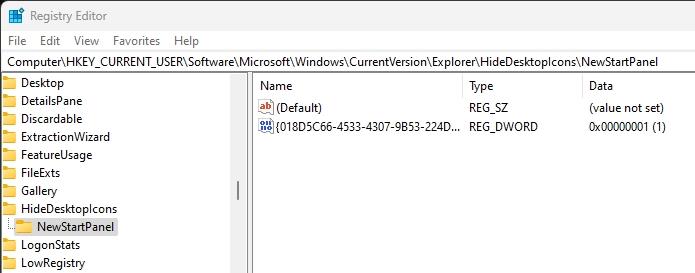
4. ที่นี่ คลิกขวาที่โฟลเดอร์ NewStartPanel และเลือก ใหม่ > ค่า DWORD (32 บิต)
5. การดำเนินการข้างต้นจะสร้างค่า DWORD ใหม่ โดยตั้งชื่อว่า {2cc5ca98-6485-489a-920e-b3e88a6ccce3}
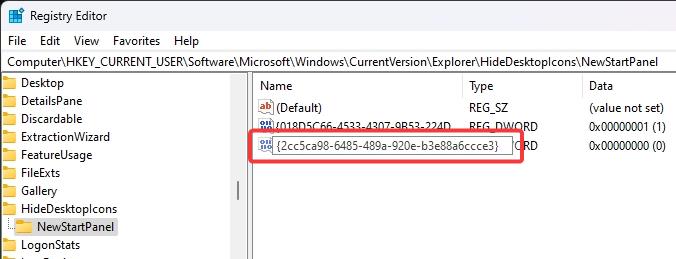
6. คลิกขวาที่ค่าใหม่ ที่คุณเพิ่งสร้างขึ้นและเลือกแก้ไข
7. ในช่องข้อมูลค่า ให้แทนที่ 0 ด้วย 1 แล้วคลิก ตกลง
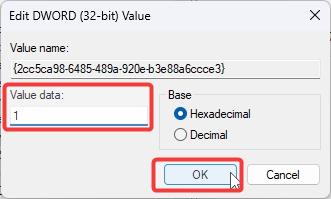
8. ปิด Registry Editor
สุดท้าย ให้รีสตาร์ทกระบวนการ explorer หรือรีบูตคอมพิวเตอร์เพื่อดูการเปลี่ยนแปลง หากต้องการรีสตาร์ท explorer ให้เปิดตัวจัดการงาน ไปที่แท็บกระบวนการ เลือกกระบวนการของ Windows Explorer แล้วคลิกรีสตาร์ทงาน
เมื่อคุณทำเช่นนั้น “เรียนรู้เพิ่มเติมเกี่ยวกับรูปภาพนี้ ไอคอน”ถูกลบออกจากเดสก์ท็อปของคุณแล้ว หากคุณต้องการกลับมา ให้เปลี่ยนข้อมูลค่าของค่า {2cc5ca98-6485-489a-920e-b3e88a6ccce3} เป็น “0″หรือเพียงแค่ลบออก
หากคุณมีคำถามใดๆ แสดงความคิดเห็นด้านล่างแล้วเราจะตอบ
